电脑中如何查看自己的设备
分类:windows7教程 发布时间:2020-08-12 08:30:00
决定一台电脑的好坏基本靠的都是电脑自身的配置,电脑硬件性能越好,运行起来也更加的流畅,你我们应该怎么在电脑上查看自己的电脑配置呢?下面请听小编细细道来。
电脑中如何查看自己的设备
1、右击此电脑,选择“管理”。

2、在设备管理器中我们就可以看到电脑上所有设备了。
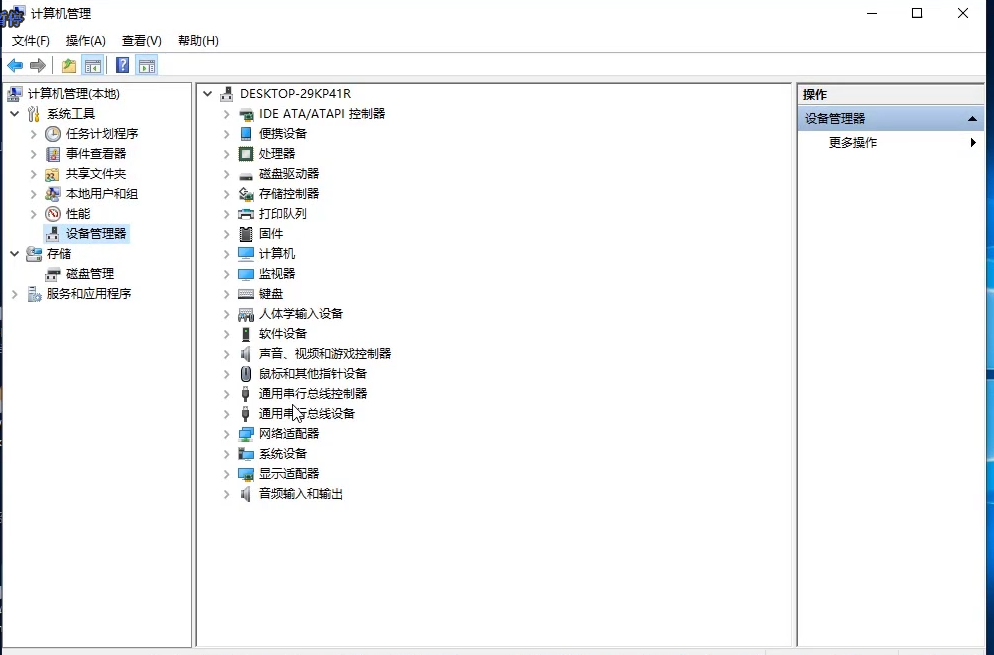
3、选择我们需要查看的设备,点击展开即可查看。
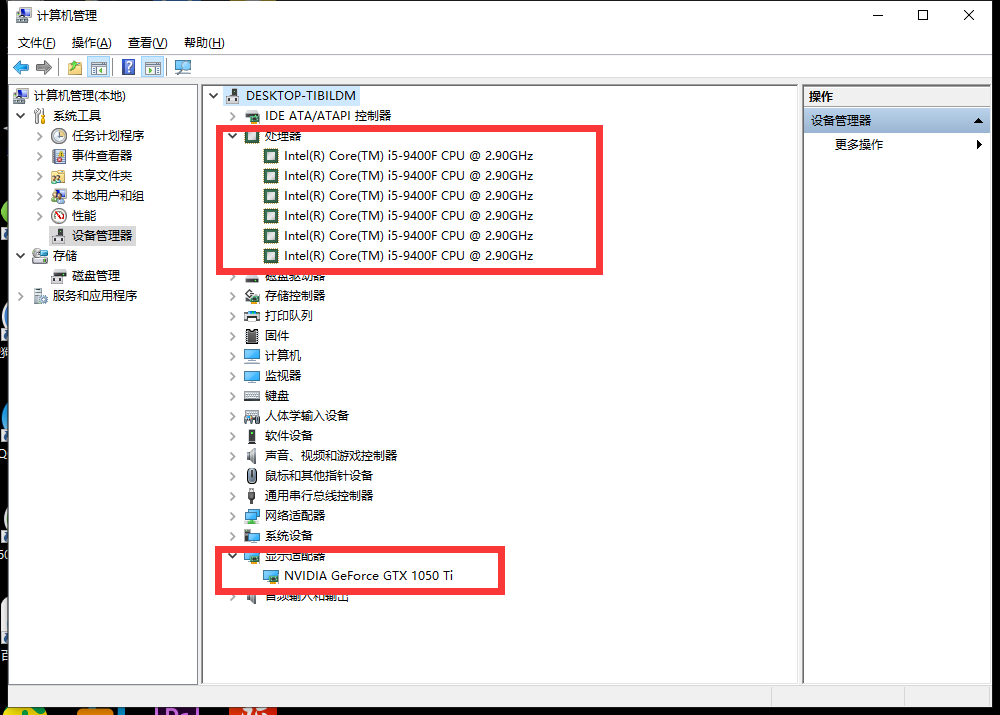
4、如果想了解更多关于电脑设备的信息,可以下载一个鲁大师进行硬件检测,上面硬件的信息更加详细。
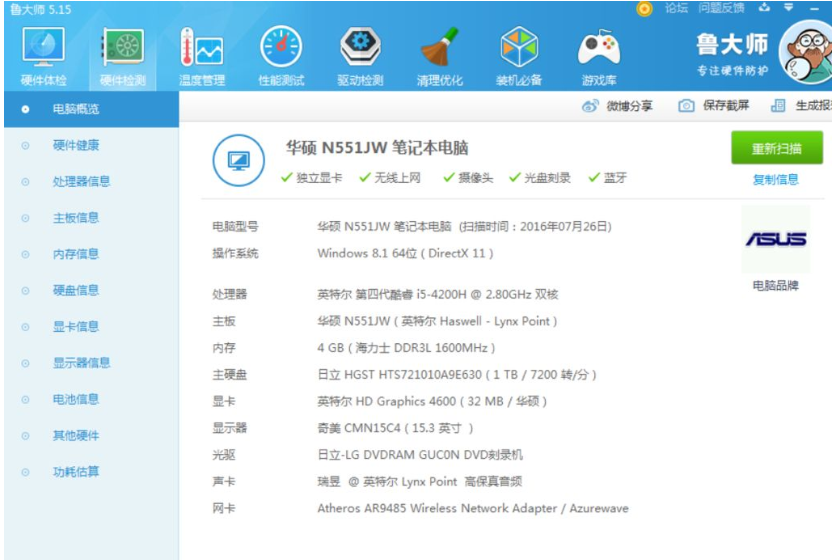
以上就是关于电脑中如何查看自己的设备的图文解说啦,希望能帮助到你们。






 立即下载
立即下载







 魔法猪一健重装系统win10
魔法猪一健重装系统win10
 装机吧重装系统win10
装机吧重装系统win10
 系统之家一键重装
系统之家一键重装
 小白重装win10
小白重装win10
 杜特门窗管家 v1.2.31 官方版 - 专业的门窗管理工具,提升您的家居安全
杜特门窗管家 v1.2.31 官方版 - 专业的门窗管理工具,提升您的家居安全 免费下载DreamPlan(房屋设计软件) v6.80,打造梦想家园
免费下载DreamPlan(房屋设计软件) v6.80,打造梦想家园 全新升级!门窗天使 v2021官方版,保护您的家居安全
全新升级!门窗天使 v2021官方版,保护您的家居安全 创想3D家居设计 v2.0.0全新升级版,打造您的梦想家居
创想3D家居设计 v2.0.0全新升级版,打造您的梦想家居 全新升级!三维家3D云设计软件v2.2.0,打造您的梦想家园!
全新升级!三维家3D云设计软件v2.2.0,打造您的梦想家园! 全新升级!Sweet Home 3D官方版v7.0.2,打造梦想家园的室内装潢设计软件
全新升级!Sweet Home 3D官方版v7.0.2,打造梦想家园的室内装潢设计软件 优化后的标题
优化后的标题 最新版躺平设
最新版躺平设 每平每屋设计
每平每屋设计 [pCon planne
[pCon planne Ehome室内设
Ehome室内设 家居设计软件
家居设计软件 微信公众号
微信公众号

 抖音号
抖音号

 联系我们
联系我们
 常见问题
常见问题



